
はーい、こんにちは~!!
今回は、ワードプレスというブログソフトを使っている方向けの記事です。
昨日ですね、ブログを書こうと思って、ワードプレスにログインしたら「最新バージョンに更新します」みたいなポップアップが出てきたんですよ。
それで、ログインして新規投稿画面を開いたら、なんと画面の様式が変わっており、訳が分からなくなりました。
「なんでじゃああああああああああああああああああああ!!!!」
一瞬、パニック状態になりそうになりましたが、安心してください。簡単に解決出来る方法をご案内いたします。
新規投稿画面が変わった理由
よくよく調べてみると、ワードプレスが更新されたのに併せて、ライティングツールが変わったそうです。
おいらと同じく、ブログを書こうと思ったら、いきなりこの画面になって焦った方も結構いるのではないでしょうか?
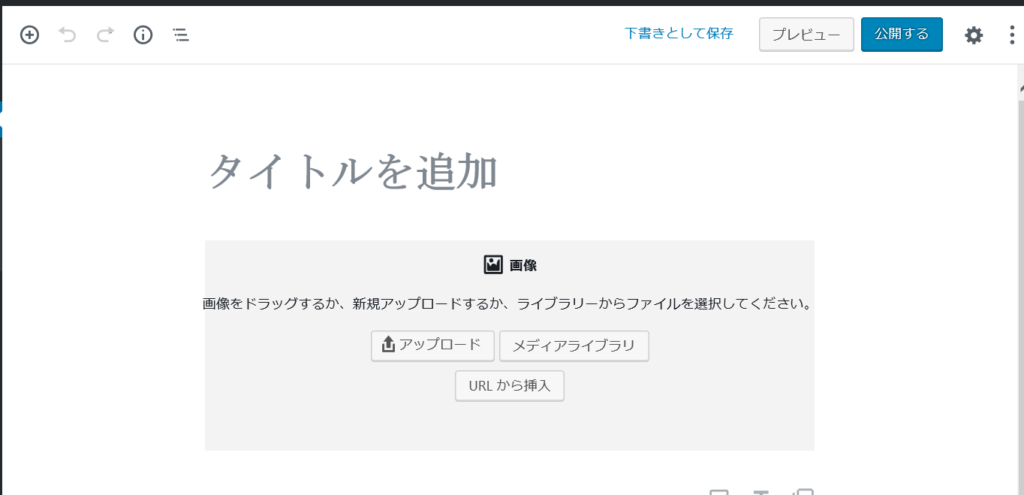
ブロックエディタというらしいですが、はっきり言って使い方が分かりません。
調べてみると、ワードプレスは常に進化を遂げているブログツールなので、以前の投稿様式よりも使いやすくなっているらしいですが、使い方がまだ分からないのでどうしようもない。
なので、元に戻したいと思って四苦八苦していたのですが、1時間くらいかけてようやく解決方法を発見しました。
Classic Editor
結論から言うと、「Classic Editor」というプラグインをインストールすれば、元の慣れしたしんだ投稿画面に切り替わります。
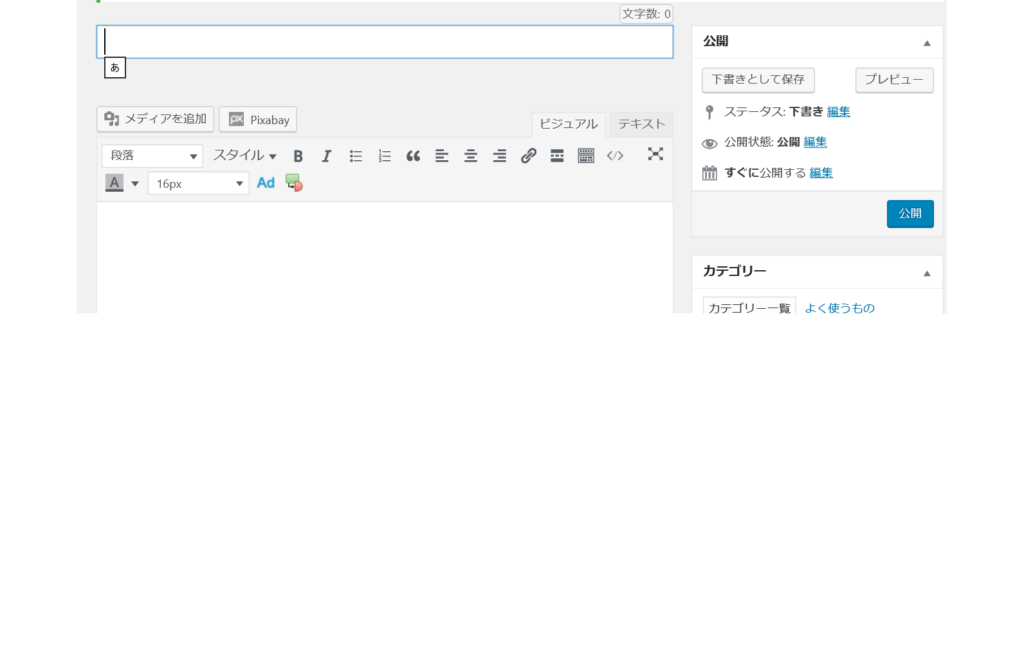
やはり、この画面の方が安心感がありますので、おいらはまだClassic Editor を使ってブログを書こうと思います。
このブログは投資ブログです
ワードプレスが更新されたせいで、おいらと同じく路頭に迷っている方もいるかと思ってこんな記事を書きましたが、当ブログは実は投資ブログです。
米国株ブログ村というランキングにも登録しているので、ワードプレスの新規投稿画面を元に戻したい、という目的でいらっしゃった方も時間があれば他記事も見ていってやって下さい。
なお、下記のランキングボタンを押していただくと、米国株ブログ村というコアなスポットに搬送されることとなります。
愉快な仲間たちが毎日記事を更新しているので、よかったら立ち寄ってみて下さい。ほぼ、金に関する記事ばかりですが笑。
実はおいら、スクリーンショットもまともに出来ないほどのITオンチなんですが、頑張ってブロックエディタからClassic Editorに変更する記事を作ってみました。
スクリーンショットに手間取ったせいで、2時間くらいかかりました笑。
その努力に免じて、お時間があれば、ぜひ米国株ブログ村にも立ち寄ってやってください!
株で夢をかなえよう
※愉快な仲間達が集う米国株ブログ村はここ!!
↓
